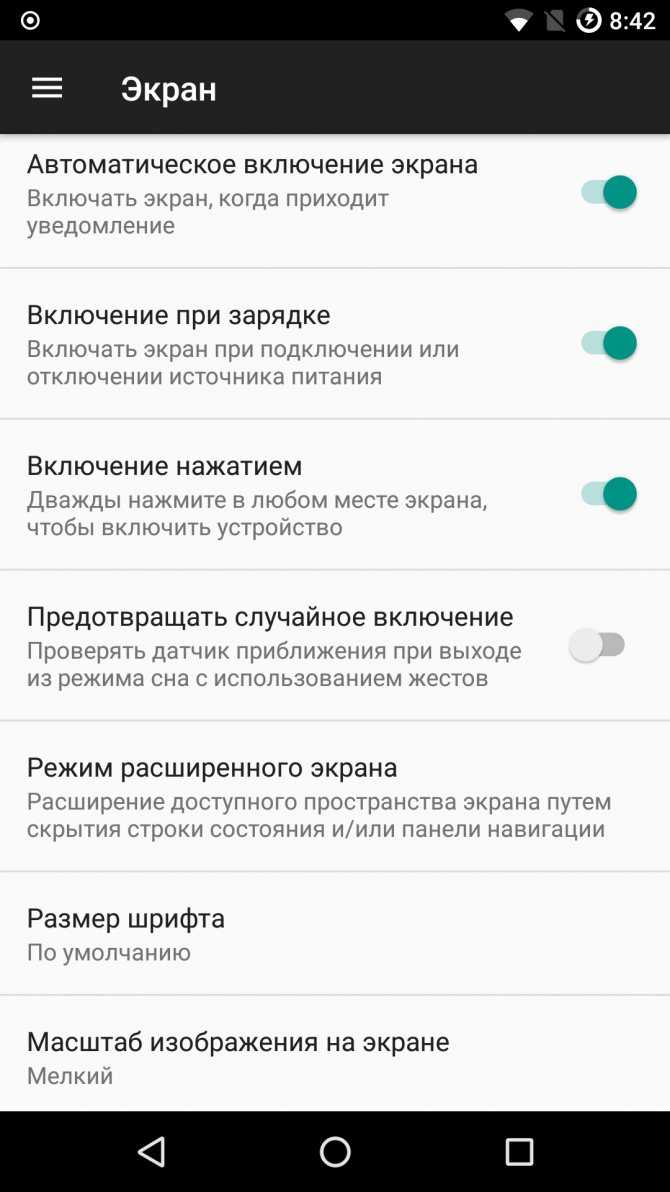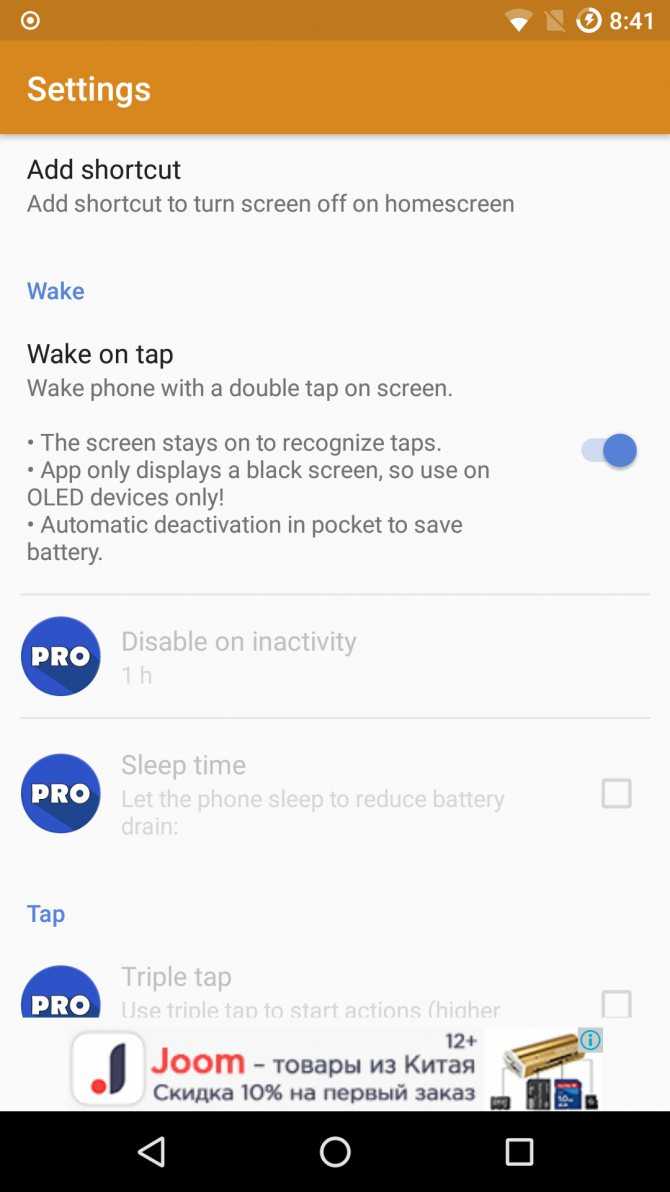Нужен ли современному смартфону режим экономии энергии
А еще давайте не будем забывать, что режим экономии заряда батареи действительно становится все более ненужным. Особенно, когда даже телефон среднего размера, такой, как Google Pixel 5, Samsung Galaxy S20 и даже недорогие Xiaomi, может работать два дня без подзарядки, вы можете не беспокоиться о долговечности. Если вы не используете функции экономии заряда аккумулятора телефона, это может быть триумфом современных технологий.
Подводя итог, хочу поинтересоваться у вас, что вы думаете об экономии энергии смартфона и готовы ли вы мириться с потерями в этом случае, приобретая не так уж и много взамен. Я — нет, поэтому пользовался этим режимом буквально считанное количество раз. Но интересно то, что и бесполезной эту функцию я назвать не могу. Вот такая дилемма. Но торжество технологий и увеличение автономности телефонов в целом — это факт, с которым сложно спорить. Конечно, если не сравнивать их с Nokia 3310 и другими подобными аппаратами.
Как включить Always On Display
Чтобы включить функцию, достаточно проследовать в настройки девайса и перейти во вкладку «Экрана». Расположение может изменяться в зависимости от оболочки производителя.
На Samsung
Путь и надстройки выглядят так:
- Откройте «Настройки» и в поисковой строке введите always on display или проследуйте во вкладку «Экран блокировки».
- Рядом с АОД переведите тумблер в активное положение.
- Тапните по названию функции и выберите «Режим отображения».
- Здесь время отображения информации на экране: при касании, постоянно или по графику.
- Вернитесь к начальному меню и зайдите в «Стиль часов».
- Поменяйте тип циферблата, поэкспериментируйте с цветовым оформлением.
Чтобы расширить количество отображенной информации:
- Вернитесь во вкладку «Экран блокировки».
- Зайдите в «FaceWidgets».
- Включите сведения, которые хотите видеть на заблокированном экране.
Эта информация актуальна для владельцев устройств с оболочкой OneUI.
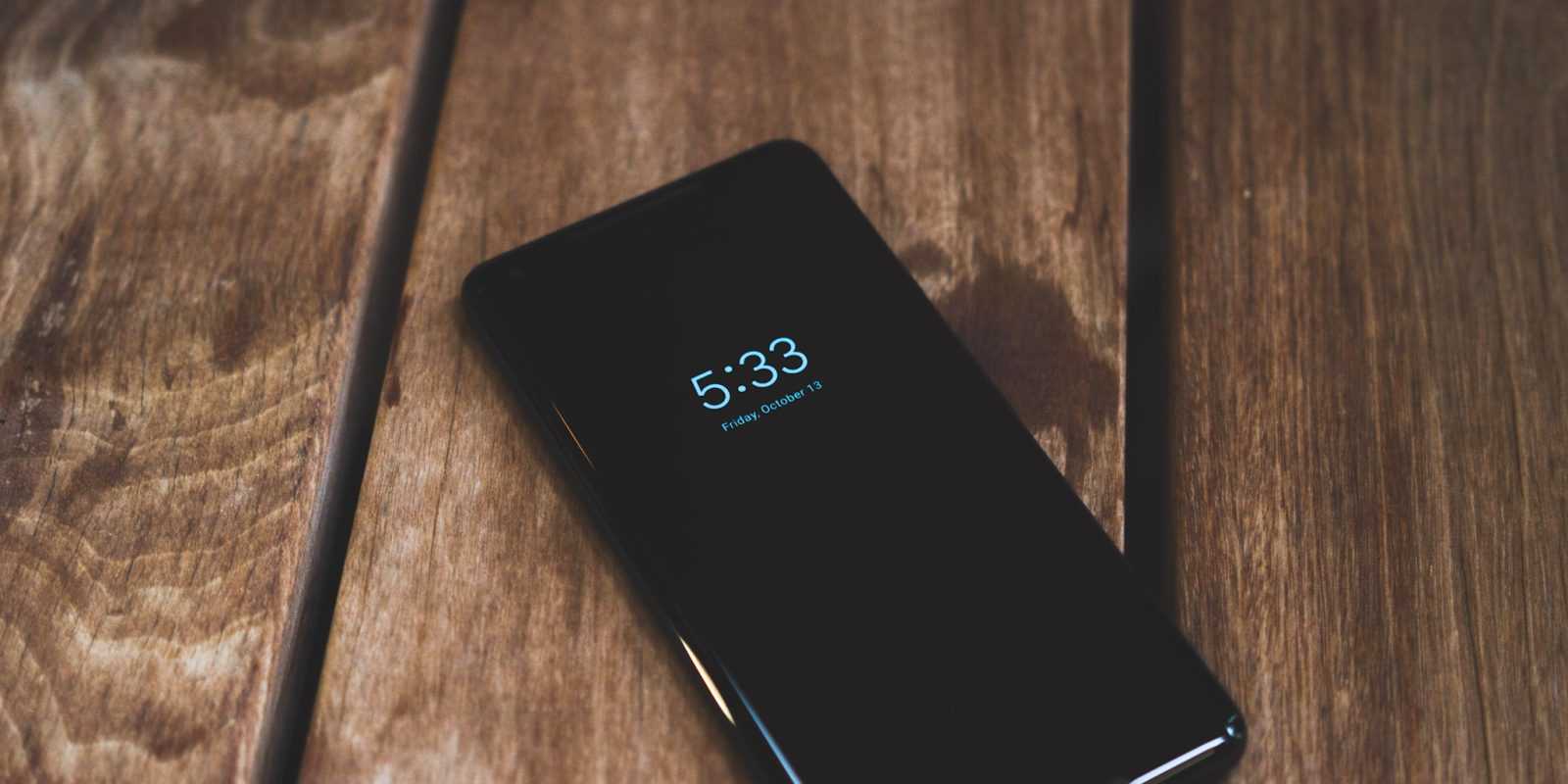 Смартфоны Самсунг поддерживают функцию Always ON Display.
Смартфоны Самсунг поддерживают функцию Always ON Display.
На Xiaomi
В качестве примера выступает устройство на базе прошивки MIUI 11:
- Разверните «Настройки».
- Опустите меню вниз и откройте «Активный экран и блокировка».
- Включите рубильник рядом с «Активный экран». В таком состоянии на экране будут показаны только дата и время.
- Зайдите в «Стиль», чтобы изменить тему отображения. Все они делятся по категориям: «Калейдоскоп», «Аналоговые», «Цифровые», «Подпись» или «С фоном».
- Выбранный циферблат поддается кастомизации, включая изменение цвета, расположение элементов на экране.
- Вернитесь обратно и перейдите в «Отображаемые объекты», где можно выставить время работы функции.
- Чтобы настроить анимацию появления данных, зайдите в «Уведомления при выключенном экране» и выберите один из предложенных вариантов «Ритм», «Пульс», «Звезды».
На Huawei
Этот способ как включить Always on Display подойдет как для прошивки EMUI, так и Magic UI на Honor:
- Разверните меню «Настроек».
- Зайдите в «Рабочий экран и обои».
- Переключите тумблер в активное положение возле «Постоянное отображение». Снизу установите время отображения или включите работу АОД на целый день.
 На Huawei можно включить функцию Always ON Display.
На Huawei можно включить функцию Always ON Display.
На Meizu
Из всех устройств, здесь минимальное количество надстроек:
- Проследуйте в «Настройки» и переместитесь в «Экран и яркость».
- Прокрутите страницу вниз, чтобы зайти в «Показывать на выкл. экране».
- Включите переключатель рядом с «Всегда на экране».
- Теперь разверните «Стиль отображения» для выбора темы оформления.
Оптимизируем расход энергии
Чтобы смартфон работал долго от одного заряда, его необходимо оптимизировать. Под этим словом скрываются несколько простых действий, которые в состоянии выполнить абсолютно любой владелец устройства, вне зависимости от уровня технических знаний.
Отключение GPS
Если отбросить в сторону фактор нагрузок и яркости экрана, главным источником проблем для аккумулятора является датчик GPS. По умолчанию он встроен в каждую модель, но включается по требованию владельца. Если своевременно не отключить работу GPS, батарейка начнет быстро разряжаться даже с погасшим дисплеем.

Такой расход энергии обусловлен тем, что аппарат вынужден постоянно обновлять информацию о спутниках. Для отключения GPS необходимо опустить шторку уведомлений и кликнуть по значку «Местоположение» или «Геолокация». Когда он потухнет, датчик будет деактивирован. Также операцию можно повторить через настройки телефона.
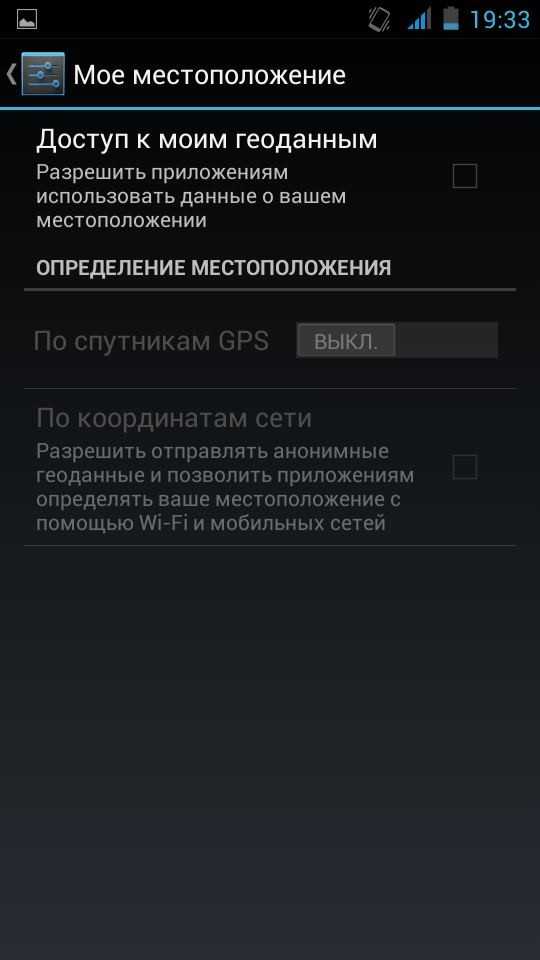
Настройка энергопотребления
Конечно, ни один аккумулятор не может жить вечно. Но его энергопотребление оптимизируется после выполнения нескольких простых действий:
- Включите режим «Автояркость».
- В настройках дисплея задайте период, после которого экран будет автоматически гаснуть.
- Отключите вибрацию.
- Разрешите работу GPS, Bluetooth и других датчиков только при запуске определенных приложений (например, в навигаторе).
- В пункте настроек «Для разработчиков» отключите анимации.
- Отключайте Wi-Fi и мобильный интернет, когда не нужен доступ к сети.
- Регулярно производите выгрузку оперативной памяти через Диспетчер задач.
- Если расход аккумулятора продолжает оставаться внушительным, активируйте режим энергосбережения.
Если выполнить всего 8 шагов по настройке потребления энергии, гаджет получит прирост в 25-30 %. То есть каждый день пользователь сможет рассчитывать на дополнительные 4-5 часов работы устройства при умеренных нагрузках.
Яркость экрана
Высокий уровень яркости необходим только в тех случаях, когда человек пользуется смартфоном в условиях солнечной погоды. В помещении вполне достаточно 20-50 %, в зависимости от силы освещения. Глазам одинаково комфортно считывать информацию и на 100 % яркости, и на 50 %. Но разница в плане энергопотребления между двумя уровнями просто колоссальная
Поэтому важно своевременно снижать яркость или включать настройку «Автояркость»
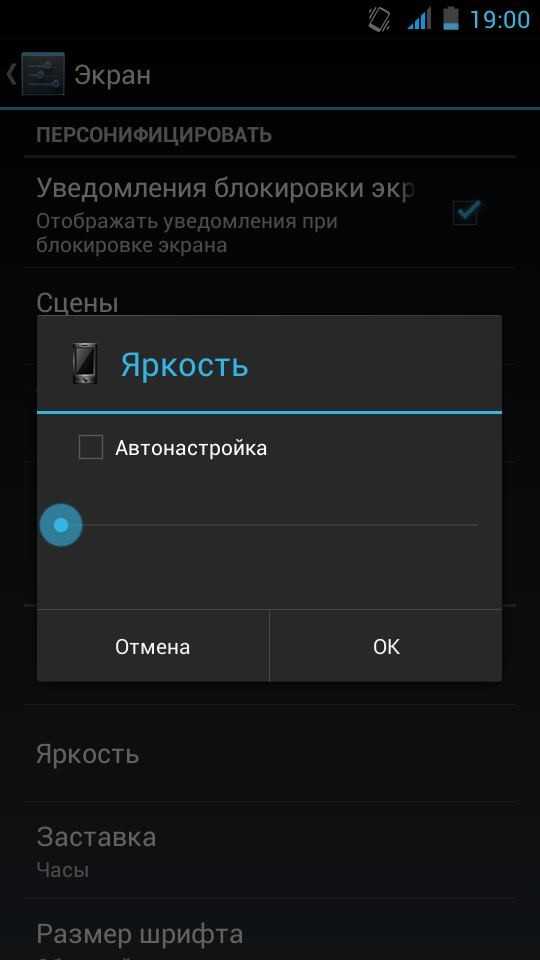
На заметку. Вне зависимости от уровня яркости устройства с AMOLED-экранами будут дольше держать заряд в сравнении с IPS-панелями.
Прочие методы
Если стандартные способы оптимизации расхода аккумулятора не помогают, можно обратиться к помощи специальных приложений. В Google Play доступны такие программы, как Battery Doctor, Battery Saver и AccuBattery. Все они в автоматическом режиме оптимизируют работу смартфона, благодаря чему он начинает разряжаться медленнее.
Как включить Always on Display на смартфоне?
Разработку продолжают использовать на флагманских устройствах от разных производителей. Особенно в этом плане преуспела компания Samsung, которая позволила дополнять отображаемую информацию изображениями или короткими GIF-анимациями.
В Google Play есть масса приложений, позволяющих реализовать эту технологию на любом смартфоне. Но также есть несколько «подводных камней». Поскольку приложения представлены сторонними разработчиками, с оптимизацией могут быть проблемы. Это иногда приводит к быстрому расходу заряда аккумулятора.

Постоянное отображение часов и другой информации на неприспособленном для этого (обычно, бюджетном) экране также может привести к выгоранию пикселей.
12. Ваш телефон имеет какие-то технические проблемы
Все ваши приложения тщательно изучены, программное обеспечение обновлено, вы не сажаете нещадно батарею бессмысленным и неправильным использованием смартфона, но аккумулятор почему-то продолжает «сдыхать» в середине дня? Да и замена батареи не особо помогает?
В таком случае, высока вероятность того, что данная проблема обусловлена другими проблемами с соответствующим оборудованием смартфона (аппаратной ошибкой или, как говорят, проблемами с «железом» или его «начинкой»). В этом случае у вас небольшой выбор:
— можно отправиться в салон, где вы приобрели телефон, если он еще на гарантии. Там стоит объяснить суть проблемы, потребовав ее решения или замены оборудования;
— если ваш телефон не на гарантии, можно отнести его в платный сервис центр;
— если ваш смартфон совсем старый, тогда имеет смысл призадуматься над покупкой нового девайса.
Принцип работы Always On Display
Реализация Олвейс он Дисплей, сокращенно АОД, зависит от типа экрана. В АМОЛЕД и ОЛЕД используют органические светодиоды, которые подсвечивают только активные пиксели отображающие часы, дату или заряд батареи. Остальная площадь экрана не подсвечивается, что экономит емкость аккумулятора. Производители могут совмещать функцию с датчиком освещенности, который регулирует яркость выведенной информации или временно ее скрывает, пока телефон находится в кармане или сумке.
IPS-матрицы построены на базе жидкокристаллической технологии, которой для передачи изображения необходимо подсветить весь экран, независимо от области, где выведена информация. В LG G5/6 и некоторых Nokia AOD реализован через максимальное снижение яркости.
Вендоры также предлагают аналоги технологии:
- Ambient Display встречается в аппаратах от OnePlus и показывает данные после прикосновения к экрану пальцем.
- Moto Display, реализованный в смартфонах от Motorola, показывает данные когда пользователь берет устройство в руку.
- В LG G4 при заблокированном экране можно достать шторку с часами, датой, состоянием сети, сделав свайп от верхней границы экрана вниз.
На Андроид Always on Display постоянно развивается и кроме времени с датой, производители позволяют отобразить:
Количество тем оформления остается неизменным или дополняется с обновлением системы или дополнительного софта.
Что такое AOD (Always On Display)
Благодаря технологии (дословный перевод — «всегда на дисплее») на экране смартфона всегда будет отображаться необходимая информация. Например, флагманы Samsung показывают время, дату, заряд батареи, уведомления о пропущенных звонках и пришедших сообщениях.
Сам дисплей находится в выключенном состоянии, поэтому происходит значительная экономия энергии аккумулятора.
Эта технология, как правило, используется на устройствах, имеющих AMOLED-дисплеи, так как подсвечивается не весь экран, а лишь некоторые пиксели.
Таким образом можно просто взглянуть на смартфон и сразу увидеть нужную информацию, не нажимая на кнопки и не разблокируя экран.
Как активировать Ambient Display на Android?
Чтобы достичь поставленной цели, потребуется приложение . Оно использует датчик приближения и в моменты активности экрана умеет отображать время, уведомления, прогноз погоды и прочую полезную информацию на заблокированном дисплее. После инсталляции программы пользователь попадет в меню настроек, где можно настроить практически все: от стиля фона до времени календаря и места их расположения. Доступна даже настройка размера и цвета шрифтов.
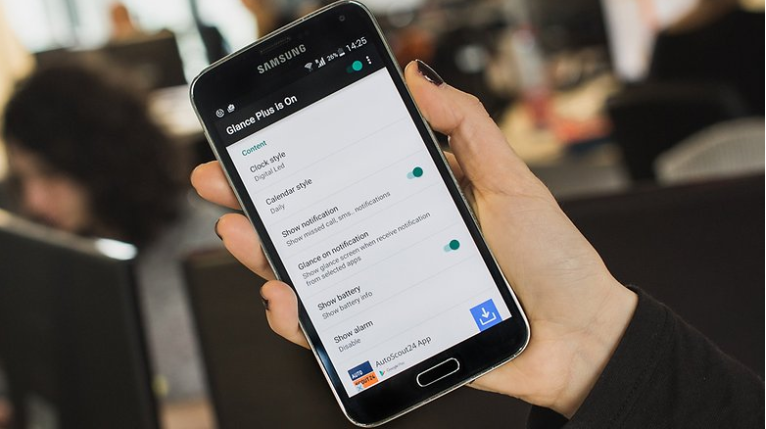
Внутри приложения есть возможность самостоятельно решать какие уведомления должны отображаться. Можно устанавливать, будут ли показываться оповещения о непрочитанных сообщениях, пропущенных вызовах и событиях в конкретных приложениях. Есть возможность отображения уровня заряда, информации о будильниках и прогнозе погоды. Среди прочих параметров: яркость сообщений, тип фона и время ожидания экрана.
Чтобы узнать любое содержимое с экрана, достаточно провести рукой у датчика приближения.
Важно! При использовании приложения на устройстве с AMOLED-экраном рекомендуется использовать опцию «Случайный выбор». Она расположена в меню настроек
Благодаря рандомному месту отображения информации удастся избежать эффекта пригорания. Он может появляться в случае длительного появления одного и того же цвета на указанном участке. Чтобы еще сократить расход заряда, стоит отказаться от постоянного отображения данных о погоде.
Нужно ли вам технология Always-on display и как она отражается на автономности устройства? Ждем ваших комментариев.
2
1
Список поддерживаемых устройств
Первоначально количество смартфонов, поддерживающих эту функцию, было невелико, однако сейчас ситуация иная.
Существуют специальные приложения для смартфонов с AMOLED-экранами, которые точно так же позволяют выводить нужную информацию на дисплей. Одно из наиболее популярных приложений называется «Always On AMOLED».
Данная технология поддерживается не только смартфонами с AMOLED-экранами, но и устройствами с более распространенной IPS-матрицей. Преимущество AMOLED заключается в том, что подсвечиваются отдельные пиксели.
Таким образом, функцию Always On Display можно включить на любом смартфоне. Даже если она не поддерживается программно, то следует просто скачать специальное приложение. Расход заряда в любом случае будет меньше, чем при обычном использовании смартфона, когда экран постоянно включается и выключается.
Стоит ли пользоваться режимом экономии энергии
Сначала разберемся, зачем вообще держать смартфон включенным, и почему пользователи предпочитают экономить энергию. Если вы не выполняете несколько задач одновременно и не нуждаетесь в постоянном потоке уведомлений, зачем держать телефон работающим на полную мощность? Зачем ему поддерживать все фоновые синхронизации и тому подобное? Вопрос звучит логично, но встречным вопросом будет:”А зачем нам вообще современный смартфон?”

Чем экономить заряд, лучше брать с собой его источник.
Почти все мы редко находимся в дали от зарядного устройства и возможность подключения у нас есть почти всегда. Кроме этого, не лишним будет иметь внешний аккумулятор. Увеличение автономности за счет экономичного режима не сотворит чудес и лишние час-два могут просто не спасти. Куда надежнее держать в сумке или рюкзаке небольшой Power Bank (да хотя бы даже такой) и вообще не переживать за автономность смартфона.
Собственно, этот сценарий я и предпочитаю. Тем более, что функция увеличения автономности сработает только тогда, когда смартфон находится в режиме ожидания. Если вы фотографируете, снимаете видео, разговариваете по телефону, играете или смотрите что-то с экрана, то вас это не спасет, и батарея все равно будет садиться быстро. Не проще ли вы этом случае просто подключиться к Power Bank и минут за 20 зарядить гаджет на несколько десятков процентов и полдня работы?
Я знаю людей, которые постоянно пользуются режимом экономии энергии. Они его просто не выключают, а если он выключается сам при достижении максимального уровня заряда, то они включают его снова. Только один вопрос возникает у меня в данной ситуации… Зачем тогда было покупать дорогой мощный смартфон, чтобы ”придушивать” его, снижая производительность? Они не могут дать ответа.

Если реже заряжать смартфон, но аккумулятор проживет дольше. Но стоит ли оно того?
Лучший режим энергосбережения
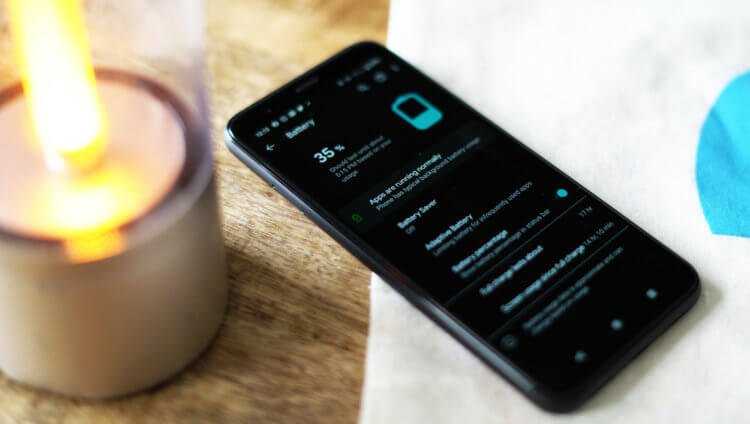
Сбалансированный режим энергосбережения — самый лучший. Я сам им пользуюсь
А вот оптимизированный режим – это, на мой вкус, самое оно. В этом режиме смартфон немного понижает производительность процессора и яркость экрана (при желании её можно настроить самостоятельно, режим не отключится), а также активирует особый сценарий взаимодействия с приложениями. Этот сценарий предполагает автоматическое управление фоновыми процессами для достижения наилучших показателей автономности. Проще говоря, смартфон может сам запрещать фоновую активность тех или иных приложений либо – всё зависит от марки смартфона – будет предупреждать о том, что конкретная программа расходует много энергии, рекомендуя закрыть её.
Мне сложно сказать, насколько сильно урезается вычислительная мощность процессора в этом режиме – всё-таки каждый производитель задаёт настройки так, как считает нужным. Однако я сам пользуюсь оптимизированным режимом энергосбережения и остаюсь им очень доволен. Благодаря ему мой Honor View 20 живёт примерно на два часа дольше, чем в обычном режиме. На мой взгляд, это более чем достойный показатель, поскольку падения производительности я не ощущаю от слова совсем, а вот дополнительная пара часов работы лишней точно не будет.
Достоинства и недостатки использования Always On Display
Как и любая популярная вещь, AOD имеет своих сторонников и противников. Обе стороны можно понять, ведь есть свои минусы и плюсы. К достоинствам технологии относится:
- постоянная осведомленность о времени, дате, уведомлениях. Одним словом – удобство;
- снижение частоты активации экрана для просмотра тех же уведомлений и им подобного;
- внешний вид все время подсвеченного экрана влияет и на эстетическую составляющую. Аппарат выглядит современнее конкурентов без функции AOD;
- экран выключается полностью, если гаджет находится в кармане или сумке.
Минусы достаточно сомнительные, ведь ущерб от них минимальный. Противники использования постоянной подсветки обычно говорят о следующих угрозах:
- трате батареи. При постоянной активности функция тратит около 1 процента заряда каждый час;
- выгорании пикселей. При постоянной подсветке одного и того же участка пикселей они начинают выгорать.
Но здесь стоит понимать, что постоянно функция будет использоваться только при условии, что смартфон будет в руке или лежать на столе. У активного пользователя в таких положениях гаджет находится редко и чаще используется по назначению, то есть функция неактивна. Но если смартфон лежит весь день на столе, то из этого следует, что человек редко им пользуется, и заряда хватит на 1–2 полных дня использования. Также экономить заряд помогает подсветка не каждого пикселя. Между активными диодами обычно есть пробел в 2–3 выключенных.
С выгоранием пикселей в Самсунг также решили проблему. Каждую минуту изображение смещается таким образом, чтобы в работу включались другие участки матрицы.
7. Данные и приложения автоматически синхронизируются
Синхронизация приложений с личными данными – это очень удобно, никто не спорит. Однако автоматическая синхронизация самых различных приложений, постоянный обмен данными, фотографиями и прочим – это не самая лучшая идея, коль скоро вы озаботились продлением срока службы аккумуляторной батареи своего смартфона.
И если вы экономите заряд батареи, устанавливая яркость экрана на минимум; если вы следите за тем, чтобы телефон не искал впустую сеть wi-fi; если вы убрали все фоновые приложения, но ваш аккумулятор едва доживает до середины дня, имеет смысл проверить параметры синхронизации. Если у вас стоит автоматическая синхронизация, имеет смысл установить синхронизацию в ручном режиме или при подключении к компьютеру.
На каких смартфонах доступна функция
У новичков, незнакомых с технологией, возникнет логичный вопрос: «Как экономится энергия, если экран, наоборот, включен всегда?». Но на самом деле это не совсем так. Функция доступна только на смартфонах, в которых установлены матрицы типа AMOLED. Их особенность – возможность подсвечивать пиксели по отдельности. То есть подавать напряжение не на всю панель, а на отдельные участки. Для сравнения: прямой конкурент в лице IPS подсвечивает всю матрицу сразу. Черный цвет получается путем использования специальных светофильтров, которые блокируют подачу какого-либо цвета. Но полностью ее прервать они не могут, поэтому даже, казалось бы, полностью черный экран будет светиться, если закрыть шторки или выключить свет в комнате ночью. С этим же связано высокое потребление энергии и низкая живучесть при постоянном, беспрерывном использовании.
Чего нельзя сказать об AMOLED. Даже при постоянной активности с функцией Always On Display те участки экрана, которые имеют полностью черный цвет, не работают вовсе. Нагрузка на них не идет, ресурс не тратится, батарея тоже.
Это означает, что функция AOD доступна на всех гаджетах Самсунг с экраном AMOLED и Super AMOLED, а именно топовая линейка Galaxy S начиная с семерки, а также относительно свежая бюджетная серия Galaxy A: A50, A40, A30s и даже A20. За бортом остался только ультрабюджетный A10.
Что такое автояркость в смартфоне
Во всех телефонах есть функция «Автояркость экрана», которая автоматически настраивает яркость дисплея в зависимости от уровня освещенности. По идее, в солнечную погоду яркость должна увеличиться, а если вы находитесь в темноте, то уменьшиться. В большинстве случаев функция работает неправильно, чем вызывает гнев пользователей и дальнейшее отключение в настройках. Функция работает за счет сенсора освещенности, который расположен рядом с разговорным динамиком и фронтальной камерой. Самые топовые смартфоны оснащают более продвинутой версией этого датчика — RGB сенсором, который способен не только менять яркость, но и считывать интенсивность основных цветов, настраивая качество изображения и корректируя баланс цвета фотографий.
Что за функция Always On Display в телефоне
Фраза Always On Display переводится как «всегда на экране». Это означает, что некоторые виды информации доступны при выключенном гаджете. Обычно подразумеваются виджеты с погодой, датой, временем, уровнем заряда батареи, пропущенными вызовами и новыми смс.
При нажатии на необходимую пиктограмму появляются подробные данные о возможностях без необходимости разблокировки экрана.
Принцип работы заключается в попиксельной подсветке области рабочего стола, которая отвечает за отображение выбранной информации. AOD позволяет контролировать яркость дисплея с помощью встроенного датчика уровня освещения, что существенно экономит заряд устройства.
Аналогичным способом просматриваются последние заметки, списки вызовов, поисковые запросы в интернете и дополнительные детали, предусмотренные разработчиком телефона. Иногда на смартфонах имеется возможность выбора стилистики режима Always On Display: темный или светлый фоновый экран.
Главное преимущество данной функции не в быстром просмотре или красивом оформлении, а в низком расходе батареи. Производители гаджетов уверяют, что использование режима тратит 1% батареи в час. Пользователи делают в этом заявлении поправку на модель телефона, в некоторых видах расход идет менее экономно.
Умные зарядные компании
Huawei
Литиевые батареи — технология, которая сегодня наиболее широко используется в мобильных телефонах, и плохая черта этих батарей заключается в том, что они страдают больше, когда их уровень ниже 10% и выше 90%. Кроме того, в этих двух точках деградация умножается. По этой же причине Умный метод зарядки Huawei облегчит нашу жизнь.
Точно так же будет включен режим интеллектуальной зарядки. EMUI но, к сожалению, он будет доступен не для всех устройств Huawei . Что ж, наличие этого режима также будет зависеть от технологии быстрой зарядки, используемой каждой моделью этого производителя. Есть только один способ проверить это: после обновления нашего мобильного телефона мы можем убедиться, есть ли у нас эта функция, зайдя в «Настройки»> «Батарея»> «Дополнительные параметры»> «Умная зарядка».
С появлением функции «Feature Drop», которую мобильные телефоны Google получили в конце прошлого года, Pixel 4, Pixel 4a, 4a 5G и Pixel 5 стал обладать этой замечательной функциональностью. Умная зарядка Google пикселей 4 и выше активирован по умолчанию в терминалах , но мы можем изменить этот параметр, перейдя в «Настройки»> «Батарея»> «Умная батарея». Там мы увидим эту новую опцию, которая информирует нас о том, что аккумулятор будет заряжаться непрерывно в течение ночи и что, кроме того, он использует будильник, чтобы аккумулятор полностью заряжался, как только он зазвонит.
Как откалибровать автояркость на Android
Не все знают, но эту функцию можно настроить, в результате чего она должна начать работать корректнее на любом Android-смартфоне. Рассказываем, как это сделать.
- Разблокируйте устройство, прикрыв датчик освещенности пальцем (рядом с динамиком)
- Отключите автояркость в настройках смартфона
- Держите датчик закрытым. Установите яркость на минимум
- Быстро включите автояркость и сразу же отключите
- Держите смартфон напротив источника света или выйдите, где достаточно солнечного света, и уберите палец с датчика освещенности
- Установите яркость на максимум и активируйте автояркость
Датчик должен начать работать адекватно. Почитать о других полезных лайфхаках можно — не забудьте подписаться!
Включение двойным тапом по экрану
Также очень распространенная функция. Многие смартфоны (в первую очередь LG и OnePlus) позволяют включать экран двойным тапом и даже запускать те или иные приложения, рисуя на экране символы (в то время, пока дисплей выключен).
Аналог называется KnockOn. С ним все понятно: тапнул два раза по экрану — дисплей включился. Но есть проблема: в отличие от аналогичной функции в фирменных прошивках, которая отключает экран, но оставляет работающей сенсорную панель, KnockOn просто заливает дисплей черным цветом. Если экран не AMOLED, он будет постоянно тратить энергию.
Другие встреченные в маркете аналоги ведут себя похожим образом, поэтому все они предназначены только для смартфонов с AMOLED-экраном, который не потребляет энергию, показывая полностью черное изображение.
|
|
|
| Настройки включения двойным тапом в OnePlus One и KnockOn |
Для чего нужен Always On Display
Постоянная активация экрана садит батарею. Пользователю бывает неудобно разблокировать телефон. Эти проблемы решаются функцией Always On Display в смартфоне. Тесты производителей показали, что режим потребляет менее 1 % заряда устройства в час.
Энергосберегающая способность AOD проявляется в автоматической настройке яркости в зависимости от внешнего освещения и положения устройства, считываемого датчиком. Если смартфон лежит в темном чехле, кармане или сумке, система полностью отключается. При солнечном свете информация выделяется ярче, в темном помещении тускнеет. В настройках можно отрегулировать время работы функции, чтобы она деактивировалась ночью или в определенные часы, когда это удобно владельцу.
11. Ваш смартфон заражен вирусами
Если вы используете свой смартфон для посещения различных веб-ресурсов, не заботясь при этом о безопасности (к примеру, игнорируете оповещения систем безопасности о необходимости установки антивирусов, посещаете сомнительные сайты, не рекомендованные к посещению без защиты), тогда можно не сомневаться, что вирусы в вашем телефоне есть.
Эти самые вирусы могут иметь совершенно различные цели, причем многие из них могут вообще не мешать работе вашего смартфона. Однако большинство вредоносных программ обычно «сжирает» львиную долю заряда аккумулятора. Рекомендуется проверить, какие именно программы расходуют больше всего заряда батареи, а также стоит установить антивирусные программы.
5. Вы просто неразумно расходуете заряд батареи
Это из разряда глупых и нерациональных действий, которые нещадно сажают батарею вашего смартфона. К примеру, вы с десяток-другой раз на дню просматриваете прогноз погоды, фиксируете свое местоположение в Google Maps, проверяете уведомления в таких программах, как Viber или Whatsapp, хотя не было получено соответствующего звукового сигнала.
Все эти действия способны быстро посадить аккумулятор вашего смартфона. Это не означает, что стоит отказывать себе в использовании программ, которым необходимо, к примеру, обращаться к GPS, если вам необходимы эти программы. Однако стоит убедиться в том, что вы действительно используете их по делу. А если они вам не нужны, закрывайте данные программы, чтобы они не работали в фоновом режиме.
Наконец, если вы постоянно выкладываете видео, делитесь видеоматериалами в различных приложениях, используете громкую связь, прослушиваете музыку, фотографируете все подряд или как-то иначе расходуете заряд телефона на полную катушку, тогда нечего удивляться, что аккумулятор «сдыхает» крайне быстро.
Рекомендуется, по крайней мере, избегать многократного пустого использования одних и тех же программ, если это вызвано дежурной привычкой. Не получается – обратитесь к психиатру, или не жалуйтесь на то, что телефон быстро садится
Важно также не запускать видео приложения, видео игры, видеокамеру, если индикатор батареи показывает, что заряд аккумулятора находится на последнем издыхании.
Что не так с режимом ожидания
Иногда бывает так, что телефон разряжается в режиме ожидания быстрее, чем ожидалось. Виной тому описанные выше проблемы – передача данных, фоновая работа приложений, забытые открытые окна программ. Перед тем, как отложить смартфон в сторону, нужно проверить эти факторы. Разом решить проблему быстрой разрядки можно включением режима Энергосбережения в настройках батареи. Его можно настроить на таймер или активировать самостоятельно.
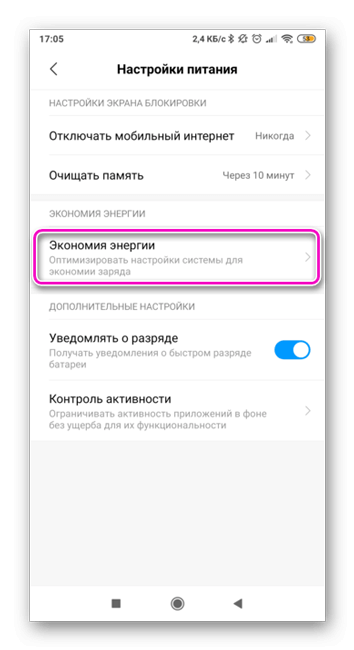
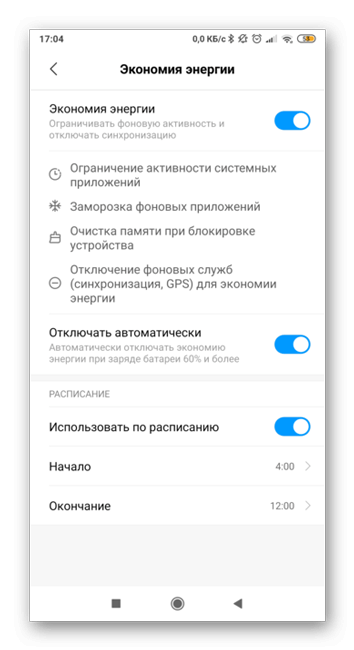
У пользователей может возникнуть логичный вопрос – работает режим ожидания, Андроид жрет батарею, как отключить его? Для этого придется выключить само устройство, ведь указанное состояние смартфона является наиболее низким по уровню энергопотребления.
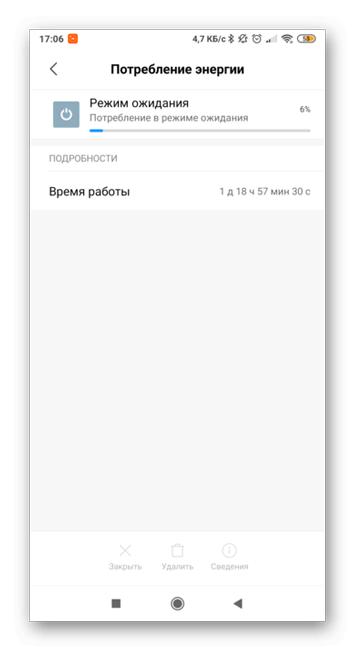
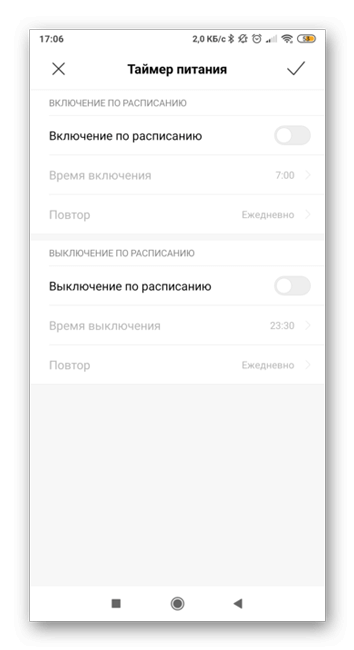
Зачем нужна экономия заряда на iPhone
В момент, когда заряд айфона утекает процент за процентом, руки так и тянутся включить экономию заряда из пункта управления. При включении ваш смартфон переходит в режим пониженного энергопотребления. Apple в своей справке рассказывает, что при активации этого режима есть несколько процессов, которые отключаются: перестает работать в фоновом режиме проверка электронной почты, визуальные эффекты не используются, экран становится уже не таким ярким, даже если вы выкрутили яркость экрана до 100%, и гаснет через 30 секунд без активности. Еще снижается производительность системы примерно на 20 и более процентов, что сложно заметить невооруженным глазом.
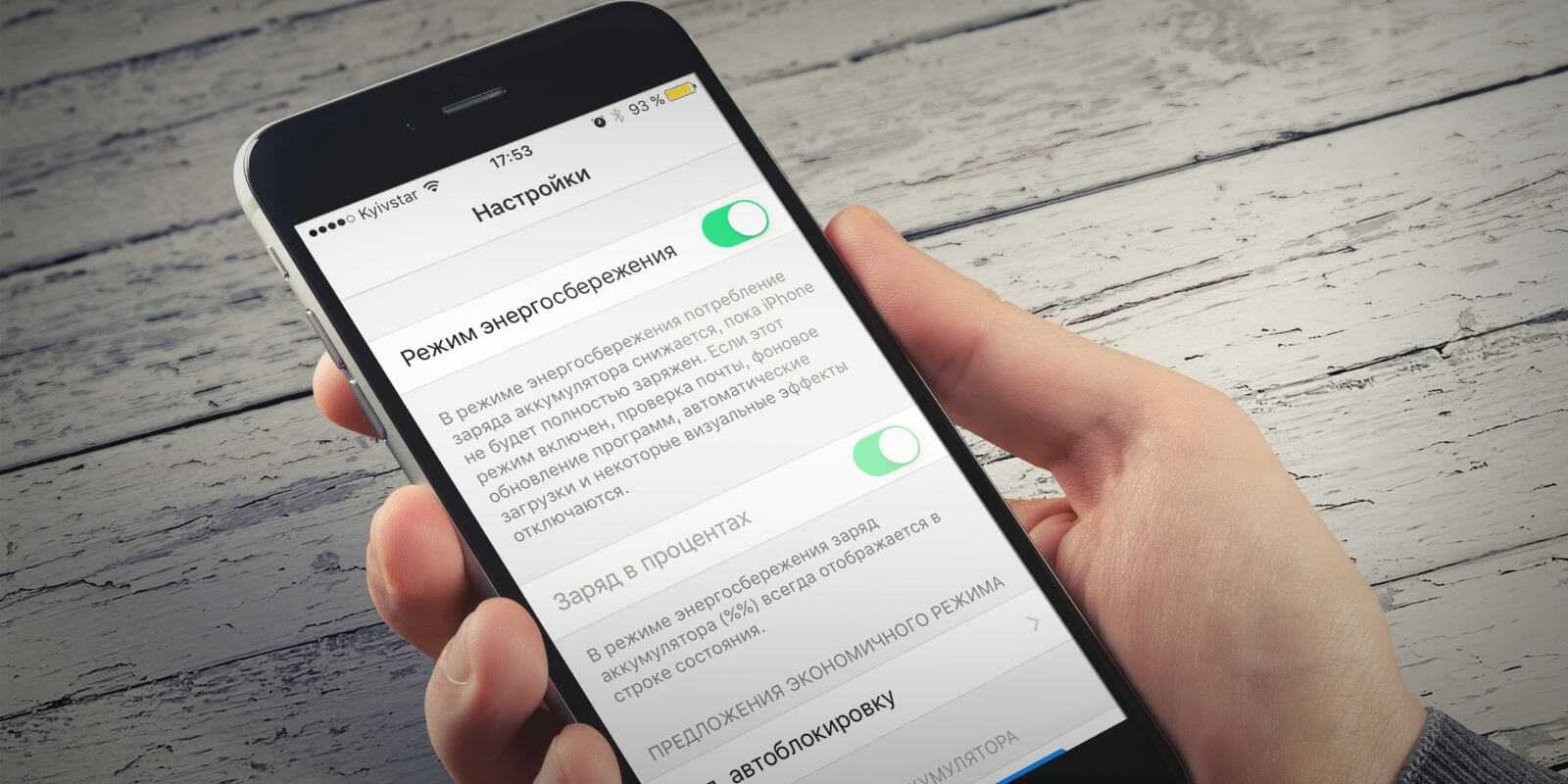
Иногда энергосберегающий режим в iPhone очень выручает, когда счет идет на минуты
Я провел эксперимент и активировал энергосберегающий режим батареи, когда аккумулятор был полностью заряжен и сравнил это с обычными показателями использования. Вышло, что смартфон проработал на 1 час 40 минут дольше перед полной разрядкой и отключением. Сложно требовать большего от iPhone SE 2020 — и так сойдет!
Как работает Always On Display?
Важно, чтобы при активации функции была максимальная экономия энергии. Это достигается благодаря несколько различным факторам:. Первое
Поскольку речь идет об AMOLED-дисплеях, задействуется некоторое количество пикселей, а не весь экран. Более того, картинка в этом режиме имеет всего несколько цветов
Первое. Поскольку речь идет об AMOLED-дисплеях, задействуется некоторое количество пикселей, а не весь экран. Более того, картинка в этом режиме имеет всего несколько цветов.
Второе. Система отслеживает положение смартфона, а также получает информацию от датчика освещения: если устройство находится в кармане или в портфеле, информация на дисплей, как правило, не выводится, что, согласитесь, логично.
Третье. Процессор работает на максимально низкой частоте, поскольку затраты для вывода информации на дисплей минимальны.
Благодаря всем факторам функция Always On Display практически не разряжает аккумулятор.